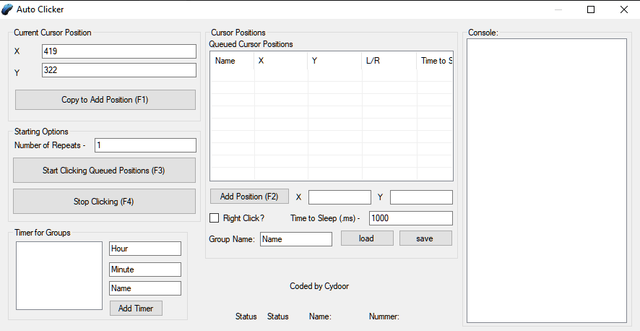
자동 클릭커는 마우스 자동화 소프트웨어 버튼 클릭을 시뮬레이션합니다. 시뮬레이션을 수동으로 트리거할 수 있습니다. 소프트웨어 설정을 통해서도 구성할 수 있습니다.
이 도구를 사용하면 게임, 데이터 입력 또는 프로그래밍과 같은 작업을 더 쉽게 수행할 수 있습니다. 따라서 이러한 작업을 수행할 때 반복적인 마우스 클릭에 대해 걱정할 필요가 없습니다.
자동 클릭커는 개인용 컴퓨터의 백그라운드에서 실행됩니다. 이 소프트웨어는 게임 또는 프로그래밍 앱과 동시에 실행할 수 있습니다. 그들은 당신의 작은 부분을 사용합니다 CPU 메모리.
이러한 자동 클릭 앱은 소프트웨어에 따라 간단하거나 복잡한 지침을 수행할 수 있습니다. 필요에 맞게 설정을 조정할 수 있습니다.
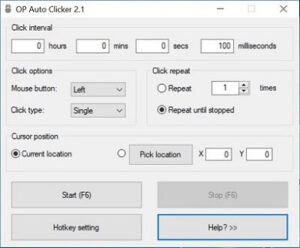
자동 클릭커는 어떻게 작동합니까?
자동 클리커의 작동 방식을 살펴보기 전에 구성을 살짝 살펴보겠습니다. 그것이 창조된 목적을 이해하는 데 도움이 될 것입니다.
자동 클리커 소프트웨어는 코드로 알려진 일련의 지침을 사용하여 생성됩니다. 코딩은 프로그램을 만드는 중요한 단계 중 하나입니다.
프로그래머는 달성하고자 하는 목표가 있었습니다. 주된 것은 마우스 클릭을 시뮬레이트하는 소프트웨어를 만드는 것이었습니다.
문서는 코딩을 위한 좋은 기반을 만들기 위해 공식화되었습니다. 제품 디자인은 자동 클리커의 구조와 레이아웃을 결정했습니다.
가장 어려운 부분은 코드 작성, 디버깅 및 테스트를 포함하는 구현 프로세스입니다. 이제 자동 클릭커를 사용할 준비가 되었습니다.
자동 클릭커는 마우스가 화면의 특정 위치를 클릭하도록 명령합니다. 그러나 정확히 어떻게 발생합니까? 본론으로 들어가 소프트웨어 작동 방식에 대해 논의해 봅시다.
자동 클리커는 키보드의 키를 사용하여 명령을 트리거합니다. 마우스 클릭을 시작하도록 할당된 키를 핫키라고 합니다. 핫키는 단일 키 또는 둘 이상의 키 조합일 수 있습니다.
자동 클리커는 핫키를 누르면 감지하기 위해 지속적으로 검색합니다. 이 프로세스는 작업을 트리거하는 데 몇 밀리초가 걸립니다.
모든 자동 클리커에는 화면에서 마우스 클릭이 위치한 고정점이라는 기준점이 있습니다. 위치는 마우스 커서의 현재 위치에 의존하지 않습니다. 소프트웨어를 사용하면 이 고정점을 변경할 수 있습니다.
자동 클릭커는 두 가지 프로세스를 사용하여 단축키를 검색할 수 있습니다. 첫 번째 프로세스는 정방향 검색입니다. 정방향 검색은 소프트웨어가 사용자가 다음에 누를 키를 예상하도록 유지합니다.
두 번째 검색 프로세스를 역방향 검색이라고 합니다. 검색을 통해 소프트웨어는 이전에 사용된 핫키를 찾을 수 있습니다. 따라서 자동 클리커는 이전 검색 패턴을 사용하여 트리거된 명령이 중지될 시기를 알려줍니다.
둘 이상의 핫키 조합을 트리거 문구라고 합니다. 트리거 문구는 복잡한 명령을 시작합니다. 좋은 예는 30초 동안 XNUMX밀리초 간격으로 왼쪽 버튼을 두 번 클릭한 다음 오른쪽 클릭을 하는 것입니다.
자동 클릭커는 다른 명령을 수행할 수 있습니다. 마우스의 XNUMX개 버튼에서 최대 XNUMX개의 마우스 클릭을 구성할 수 있습니다. 지침에는 왼쪽 클릭, 오른쪽 클릭, 한 번 클릭, 두 번 클릭, 세 번 클릭, 위아래로 스크롤이 포함됩니다.
클릭 위치와 관련하여 자동 클릭커는 두 가지 옵션을 제공합니다. 첫 번째는 동적 커서 위치입니다. 이 경우 마우스 클릭은 화면의 어느 부분에서나 발생합니다.
미리 지정된 위치에서 자동 클리커를 사용하면 클릭을 트리거할 정확한 위치를 구성할 수 있습니다.
자동 클리커는 원래 컴퓨터에서 사용하기 위한 것이었습니다. 그러나 Android 및 IOS와 같은 다른 플랫폼에는 자동 클릭커가 있습니다.
자동 클리커를 설정하는 방법은 무엇입니까?
이 섹션에서는 자동 클리커의 일반적인 설정을 안내합니다.
먼저 다음에서 자동 리모콘을 다운로드하여 설치해야 합니다. 공식 웹 사이트. 자동 리모콘을 실행하여 사용을 시작하세요.
마우스 클릭을 시작하고 중지하기 위한 핫키를 선택합니다.
마우스 클릭을 시작하고 중지하는 단축키를 입력하는 섹션이 표시됩니다.
일부 자동 클릭커에는 마우스 클릭에 할당한 핫키를 잊어버린 경우를 대비하여 툴팁 텍스트가 있습니다. 이 단축키는 언제든지 변경할 수 있습니다.
자동 클릭 위치
커서의 현재 위치 또는 화면의 지정된 부분에서 작업을 트리거하도록 자동 클릭기를 설정할 수 있습니다. 기본 설정은 현재 커서 위치에서 마우스를 클릭하는 것입니다. 화면에 정확한 좌표를 입력하거나 위치를 선택하여 위치를 선택할 수 있습니다.
여러 인스턴스.
일부 자동 클리커는 다중 인스턴스 옵션이 활성화된 경우 소프트웨어를 두 번 이상 실행할 수 있습니다. 다중 인스턴스 옵션을 사용하면 사용자가 다른 시간 간격으로 동일한 마우스 클릭을 시뮬레이션할 수 있습니다. 핫키는 다른 마우스 명령에 할당됩니다.
사람의 클릭
자동 클리커는 인간의 마우스 클릭을 모방할 수 있습니다. 실제 마우스 클릭을 수행할 때 마우스가 한 위치에 머 무르지 않습니다. 마우스 흔들림이라는 기능은 사람이 클릭하는 것처럼 보이게 합니다.
사실적인 클릭을 달성하는 데 도움이 되는 다른 기능으로는 불규칙한 속도와 무작위 클릭 지연이 있습니다.
유형을 클릭합니다.
자동 클리커를 사용하여 다양한 유형의 마우스 클릭을 시뮬레이트할 수 있습니다. 왼쪽, 오른쪽 또는 가운데 마우스 버튼 클릭을 수행할 수 있습니다. 이 소프트웨어는 버튼을 더 오래 누르고 있는 옵션도 제공합니다.
따라서 가능한 지침은 다음과 같습니다.
- 왼쪽 클릭
- 마우스 오른쪽 단추로 클릭
- 가운데 클릭
- 왼쪽 클릭 유지
- 마우스 오른쪽 버튼을 클릭하십시오.
- 가운데 클릭 유지
클릭 간격
일정한 간격으로 마우스 클릭을 시뮬레이트하도록 자동 클릭기를 설정할 수 있습니다. 클릭 간격은 밀리초에서 시간까지 다양할 수 있습니다.
그림이나 색상을 추가합니다.
고급 자동 클리커를 사용하면 특정 이미지나 색상을 캡처할 수 있습니다. 유사한 색상을 수용하기 위해 정확도를 주어진 백분율로 줄일 수 있습니다. 이 명령에 할당된 핫키를 누르면 색상이나 이미지를 검색하고 자동으로 클릭합니다.
자주 묻는 질문
자동 클릭커는 얼마나 빠릅니까?
가장 빠른 자동 클릭커는 초당 최대 50,000회의 클릭을 트리거할 수 있습니다. 이러한 속도를 달성하려면 클릭 간격이 낮아야 합니다.
인간은 얼마나 빨리 클릭할 수 있습니까?
지금까지 기록된 가장 뚱뚱한 클릭은 초당 100번의 클릭입니다. 자동 클리커에 비해 상대적으로 낮습니다.






댓글 (1)
OP 자동 클릭말한다 :
7 8 월 2022, 6 : 15의 오후이것은 꽤 유용한 것 같습니다. 이와 같은 더 많은 정보를 기대하겠습니다.